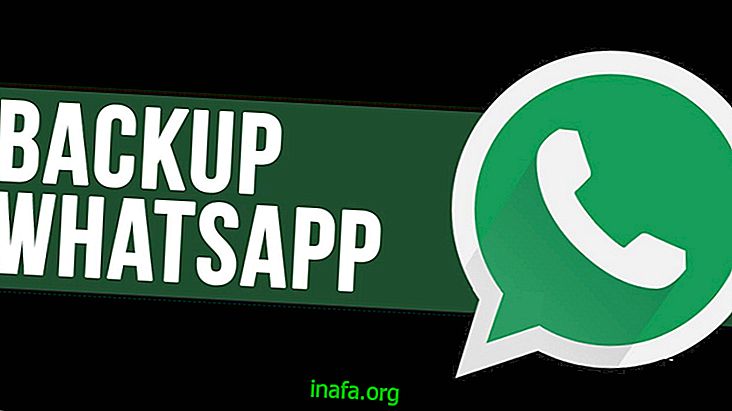Cómo cambiar la velocidad de los videos de YouTube
YouTube ha implementado durante mucho tiempo una función que le permite cambiar la velocidad de los videos alojados en su sitio, haciéndolos más rápidos o más lentos de lo normal. Hasta entonces, esto solo era posible a través del navegador de Internet en la computadora, pero una nueva actualización finalmente hizo que esta función estuviera disponible en teléfonos inteligentes y iPhones con Android. Para saber cómo puede cambiar la velocidad de los videos de YouTube en su teléfono, ¡simplemente consulte nuestros consejos a continuación!
Pero cambiar la velocidad de los videos de YouTube no es el único truco que puedes usar para mejorar aún más tu experiencia en YouTube. ¡Asegúrese de consultar 3 consejos increíbles para usar YouTube a la perfección!
1. Descarga videos o música de YouTube
Además de estos programas para descargar videos en su computadora, la plataforma en sí tiene una solución oficial para aquellos que ven sus videos en dispositivos móviles. Llamado YouTube Go, puede descargarlo en su teléfono inteligente o tableta.
A menudo, y con su permiso, la aplicación enviará notificaciones con algunas sugerencias para videos descargables. Por lo general, estos son videos cargados por sus canales suscritos o recomendaciones basadas en su comportamiento en la aplicación.
Para descargar un video o una canción de YouTube a través de YouTube Go, descargue la aplicación de Android. Luego busque el video que desea descargar. Una vez que lo encuentre, YouTube Go le dará dos opciones: Ver o Descargar .
La primera opción le permitirá ver el video normalmente, como si estuviera en la aplicación nativa. La segunda opción le permitirá descargar contenido y ver el video sin conexión. También puede definir en qué nivel de calidad se descargará, ideal para aquellos que necesitan mejorar la memoria de Android.

Sin embargo, tenga en cuenta que no puede usar otra aplicación para mirar videos con contenido descargado por YouTube Go. El video se descarga en un formato de solo lectura para la aplicación y debe ser visto por la aplicación. Tampoco puedes editarlo a través de editores de video de Android.
2. Avance o rebobine un video en 10 segundos
Este es un consejo solo posible en la aplicación móvil de YouTube. Para omitir los momentos en que su Youtuber favorito solo divaga o pide me gusta y suscripciones, puede omitir el video en 10 segundos para llegar al punto más rápido.
Para hacer esto, simplemente toque dos veces la esquina derecha de la pantalla. Esto hará que el video avance 10 segundos. Es una buena opción para avanzar en su video y evitar que se pierda contenido importante.
Sin embargo, es posible que aún tenga que pasar algún pasaje importante u obtener la explicación del tutorial que está viendo en el medio. Debido a esto, la aplicación de YouTube para Android y iPhone también te permite rebobinar un video en 10 segundos. Esta también es una forma de cambiar la velocidad de los videos de YouTube, pero manualmente.
El proceso es similar al avance del video, pero en su lugar debe tocar dos veces la esquina izquierda de la pantalla. De esta manera, no pierde el tiempo viendo su video, pero también puede asegurarse de no perder contenido. Además, manipular la barra de progreso es bastante engorroso.

3. Cambiar la calidad de los videos.
YouTube cambia automáticamente la calidad de los videos que está viendo en su aplicación. Esto se hace para que la experiencia sea lo más fluida posible, evitando la interminable pantalla de almacenamiento en búfer . Sin embargo, puede hacer que esto cambie usted mismo.
Pero, ¿por qué no dejar que YouTube lo maneje automáticamente? Hay dos razones de inmediato. La primera cuando sabe que la conexión desde donde se encuentra no es tan buena y ya cambia la calidad a una más baja para evitar el almacenamiento en búfer desde el principio.
La segunda razón es todo lo contrario: para que YouTube mantenga la calidad, incluso si eso significa descansos ocasionales. Para cambiar la calidad de los videos manualmente, haga clic en el ícono de ajustes mientras mira un video.
Luego seleccione la opción Calidad y luego elija la calidad en la que desea que permanezca el video. Recuerde que las opciones de calidad no son las mismas para todos los videos. Los videos publicados a 480p, por ejemplo, tendrán opciones iguales o menores a las publicadas.

¿Podrías cambiar la velocidad de los videos de YouTube?
¿Podría seguir nuestros consejos para aprender cómo puede cambiar la velocidad de los videos de YouTube en su teléfono inteligente? No olvides dejar tu comentario diciéndonos lo que piensas y todo salió bien.